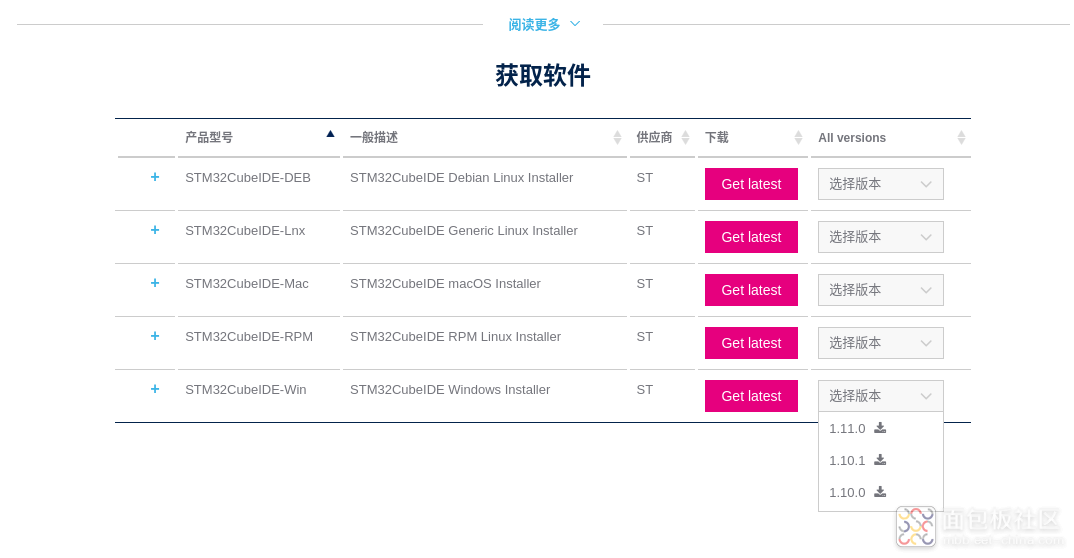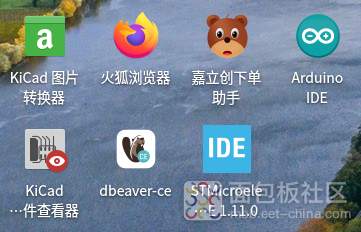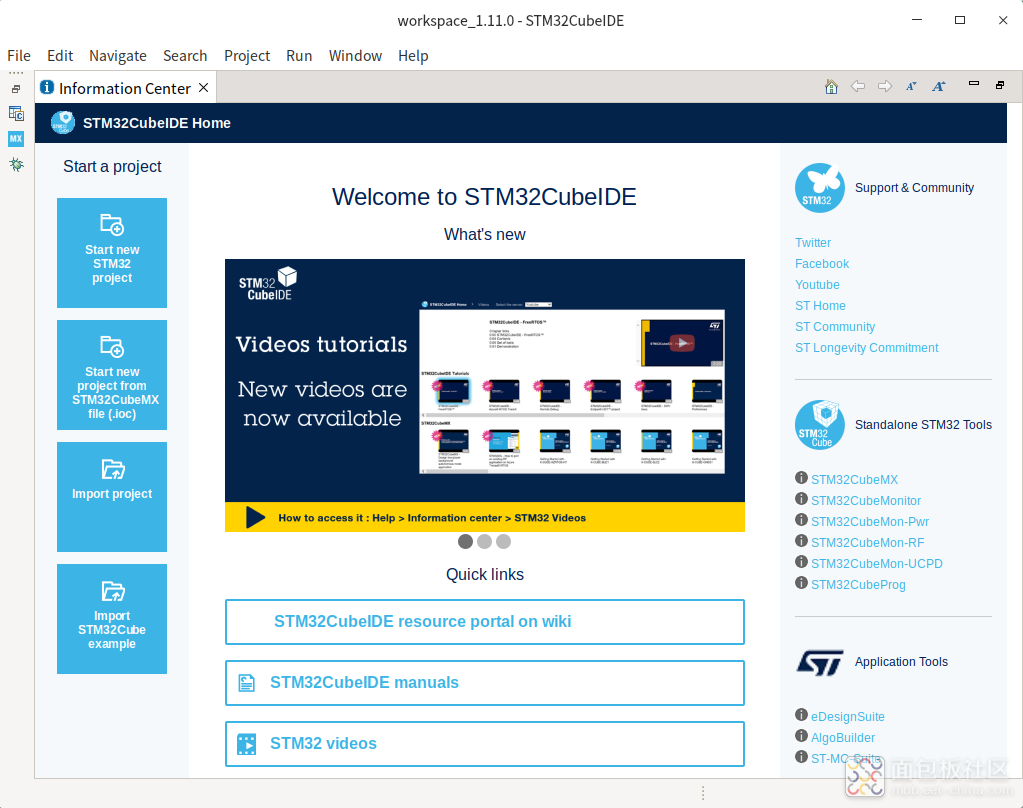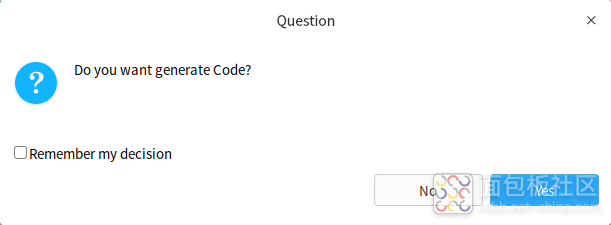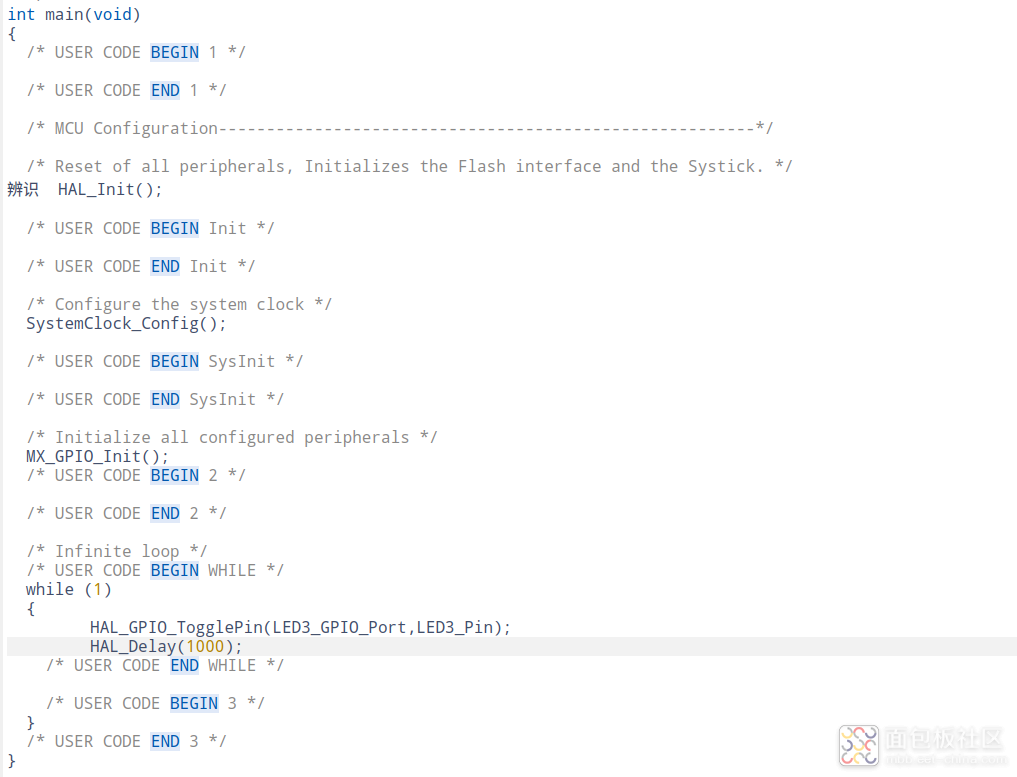这次申请成功的是STM32WLE5易智联Lora评估板,大概在2023年1月9日收到了,速度还是比较快的。相对来说,包装还是很精美的。里面有两块板子,这点给易智联点个赞,毕竟是进行联网开发,有的公司只发一块评测板,造成只能当做普通单片机应用测试,相当不好。而且易智联公司提供了两条数据线和两根排针,工作做得很细心周到!板子做工还是相当不错的,美中不足的是,元件面的有些丝印太小了,看起来很费劲,希望今后能够改进一下。LM401-Pro-Kit是基于STM32WLE5CBU6的Lora评估板。模组LM401内嵌高性能MCU芯片STM32WLE5CBU6,芯片内部集成了SX1262。LM401-Pro-Kit评估板集成了ST-LINK下载器、LM401模组,并带有按键功能、LED指示、天线接口及预留接口等。既然是STM的核心,那么就需要根据它来搭建相应的开发环境。很多人图方便,喜欢使用Keil等商业软件,而且大部分用的是D版,而我平时也经常做一些软件开发工作,对于使用D版软件还是很反感的。而且ST公司也提供了正规免费的开发工具,因此,决定搭建正规的开发环境来进行测评工作。官方推荐的开发工具是STM32CubeIDE,前往下载页面 https://www.st.com/zh/development-tools/stm32cubeide.html目前最新的版本是1.11.0,那么就下载它来使用。下载过程不很麻烦,此处节约文字略去,如果下载不好,可以给我留言索取。下载好后就可以直接安装,安装过程很简单,安装好以后,我使用的是Deepin系统,桌面图标是这样的:我们现在来通过闪烁LED3来入门一下开发过程。同样根据资料看到:LED3连接的是PB3接口。好,现在可以根据上面的资料来进行开发了。首先打开STM32CubeIDE,新建一个STM32工程:然后需要选择MCU型号,根据LM401的资料,选取相应的型号:输入工程名称。然后点击“Finish”。IDE会自动进入IOC文件界面。我们现在是要把黄色的LED3点亮,从上面的资料看到,它连接的引脚是PB3。现在我们来设置引脚。在MCU图片上单击引脚PB3,如果看不清楚引脚,可以通过鼠标滚轮来进行缩放。然后用右键单击PB3,为它定义一个名称,现在定义为“LED3”。然后再来修改main.c文件,增加两行代码,来实现LED的闪烁。HAL_GPIO_TogglePin(LED3_GPIO_Port,LED3_Pin);HAL_Delay(1000);
然后连接好LM401,点击Run或者Debug,一切顺利的话,就可以看到实际效果。
为了更好地演示,我特意焊接上的排针,并连接了一个红色的LED,让它与板载的黄色LED同步闪烁。请注意,黄色的LED3是中间那个LED,左下角黄色的LED是ST-LIKE的指示灯,不要搞混了。好了,入门教程实验完成了,下面继续研究,另文发布。作者:allen_zhan, 来源:面包板社区
链接:https://mbb.eet-china.com/blog/3913198-438752.html
版权声明:本文为博主原创,未经本人允许,禁止转载!


☝长按图片,扫码申请☝